Перекомпоновка данных сводной таблицы Excel 2010
Предположим, что вашему начальнику отчет не понравился. Он хочет, чтобы категории оборудования перечислялись в верхней части сводной таблицы. Просто перетащите поле Категория оборудования из области Названия строк в область Названия столбцов, как показано на рис. 2.14.

Рис. 2.14. Для перекомпоновки сводной таблицы просто перетащите поля в другую область
В результате выполненных преобразований отчет сводной таблицы примет вид, показанный на рис. 2.15.

Рис. 2.15. Категории оборудования теперь представлены по столбцам
Один из методов управления сводными таблицами, которым уже невозможно воспользоваться в Excel 2010, — это перетаскивание полей непосредственно в отчет сводной таблицы. Отныне перетаскивание полей осуществляется только в пределах окна области задач Список полей сводной таблицы. Но для вас есть и хорошая новость, которая заключается в том, что компания Microsoft включила в Excel 2010 поддержку классического макета сводной таблицы, характерного для предыдущих версий программы.
Чтобы перейти к классическому интерфейсу управления макетом сводной таблицы, щелкните в любом ее месте правой кнопкой мыши и выберите в контекстном меню команду Параметры сводной таблицы (Table Options). В появившемся на экране диалоговом окне перейдите на вкладку Вывод (Display) и установите флажок Классический макет сводной таблицы (разрешено перетаскивание полей) (Classic PivotTable Layout), как показано на рис. 2.16. Щелкните на кнопке ОК.
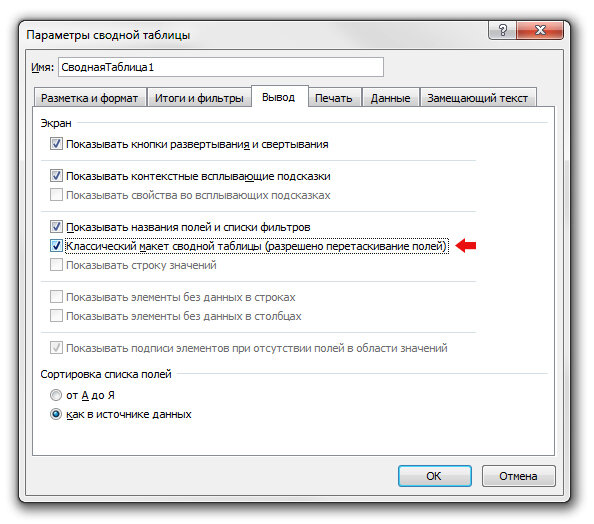
Рис. 2.16. Установите флажок Классический макет сводной таблицы (разрешено перетаскивание полей)
